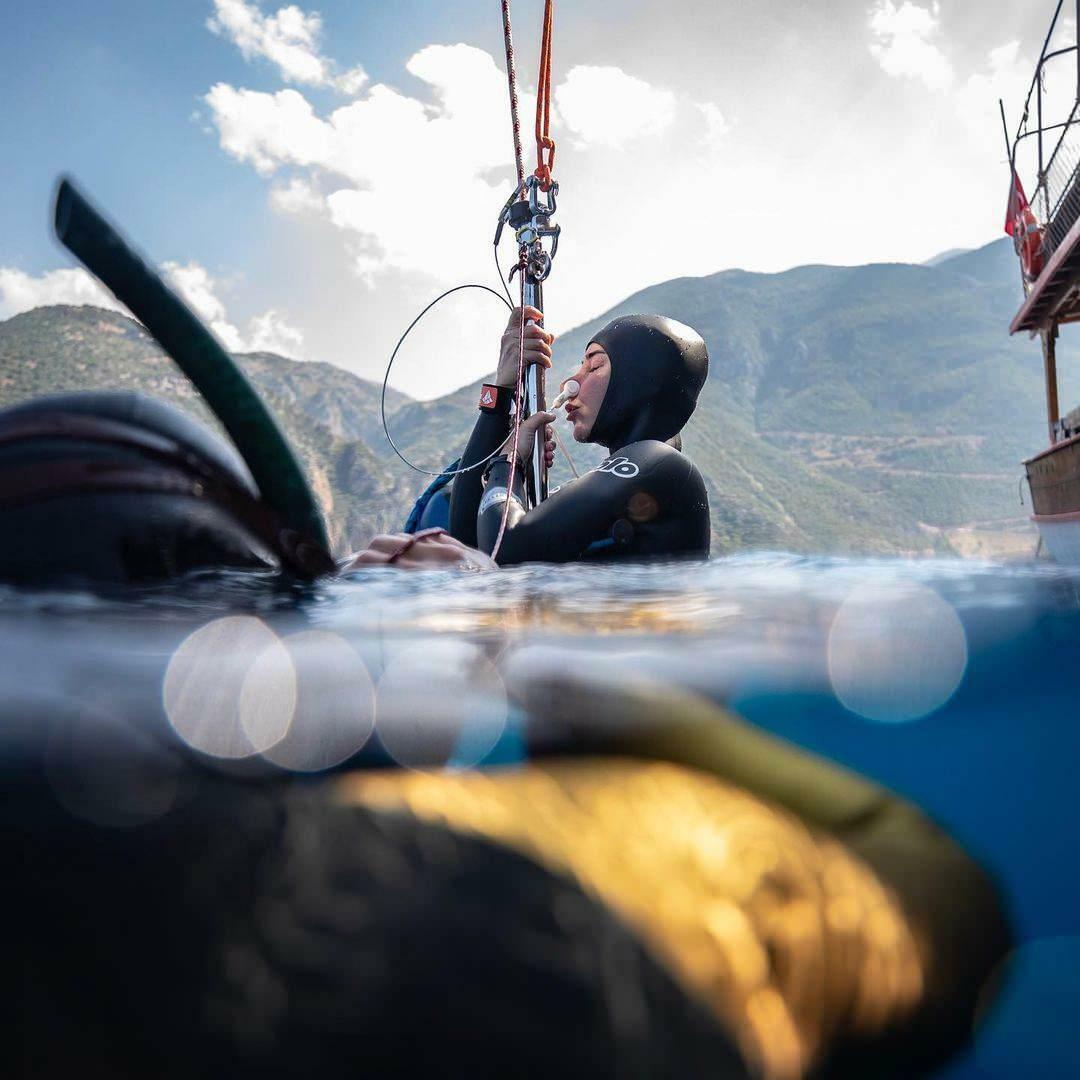Utolsó frissítés dátuma

Ha iPhone-ja két SIM-kártyával vagy több eSIM-kártyával rendelkezik, előfordulhat, hogy az „Utolsó sor már nem elérhető” hibaüzenet jelenik meg. Ezt a hibát az útmutatóban található javítások segítségével javíthatja ki.
Ha olyan iPhone-t használ, amely kettős SIM-kártyát vagy akár modern eSIM-et is tartalmaz, előfordulhat, hogy hívások kezdeményezése során problémák merülnek fel. A problémát hibaüzenet kíséri (Az utolsó sor már nem elérhető).
Ezt az iPhone-problémát az okozza, hogy a telefonnak problémái vannak az alapértelmezett vagy előnyben részesített vonal észlelésével az eszközön lévő több mobilcsomag közül. Számos, két SIM-kártyával rendelkező iPhone 13 felhasználó jelezte, hogy megkapta a hibát. Még az iPhone 14 és újabb verziókban lévő eSIM-ek esetén is láthatja a hibát.
Az alábbiakban nézzük meg, hogyan lehet javítani a Last Line már nem elérhető iPhone-on.
Telefonvonal kézi váltása
Amint már említettük, ez a probléma akkor fordul elő, ha iPhone-jának több mobilcsomagja van két SIM-kártyás eszközzel (vagy eSIM-ek használatával). Ha az alapértelmezett SIM-kártyával próbál tárcsázni
Az egyik használható javítás az, hogy manuálisan vált egy másik vonalra, amelyhez más mobilhálózati előfizetés tartozik.
Telefonvonalváltás iPhone-on:
- Szám tárcsázása előtt érintse meg az aktuális vonalat a képernyő tetején, és válassza ki a „fő” vonalat.
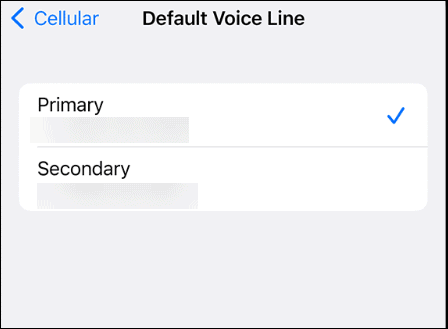
- Nyissa meg a Kedvencek vagy Legutóbbiak listát, és válassza ki a tárcsázni kívánt számot.
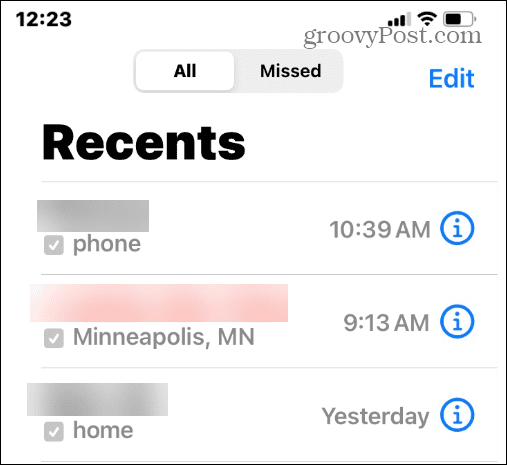
Repülőgép üzemmód visszaállítása
A repülőgép üzemmód visszaállítása iPhone-ján megoldhatja a Wi-Fi-vel és a mobilkapcsolattal kapcsolatos problémákat. Ehhez csak be- és kikapcsoljuk.
- Az előhíváshoz csúsztassa lefelé az iPhone képernyőjének tetejét Irányító központ.
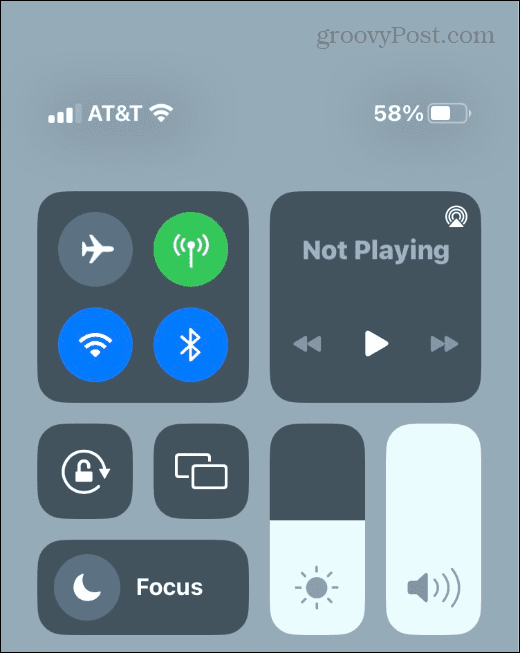
- Érintse meg a Repülőgép üzemmód gombot az engedélyezéséhez.
- Várjon 10-15 másodpercet, és kapcsolja vissza.
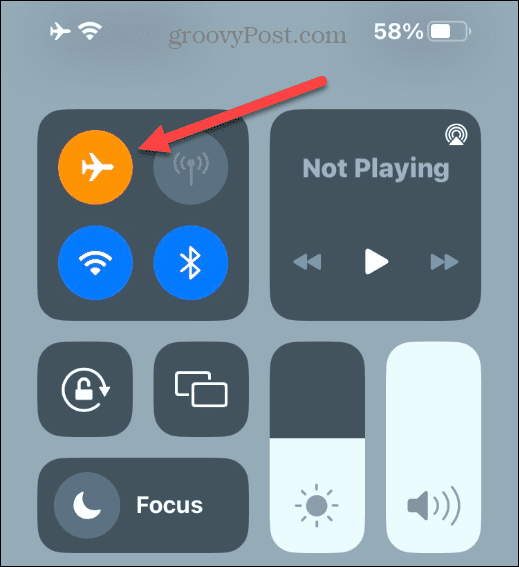
Ellenőrizze a szoftverfrissítéseket
A legfrissebb szoftverfrissítések telepítése az iPhone készülékére fontos, hogy hozzáférhessen a legújabb szolgáltatásokhoz és biztonsági javításokhoz. Még akkor is, ha engedélyezve van az automatikus frissítések, fontos, hogy manuálisan ellenőrizze a frissítéseket, különösen, ha hibákat kap.
Az iPhone szoftverfrissítéseinek ellenőrzése:
- Nyisd ki Beállítások a kezdőképernyőről.
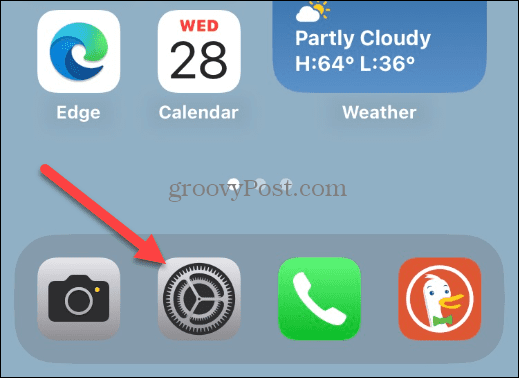
- Navigáljon ide Általános > Szoftverfrissítés és töltse le az elérhető iOS-frissítéseket.
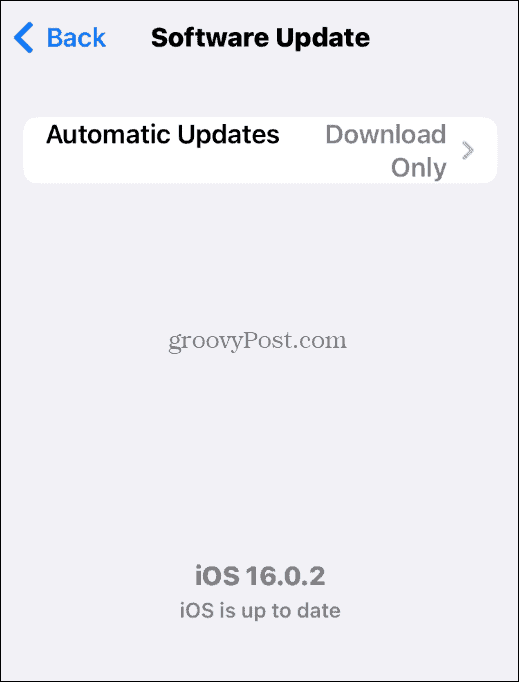
Indítsa újra az iPhone készüléket
Ha nem működik megfelelően, és továbbra is megjelenik a hiba, indítsa újra az iPhone-t a probléma megoldásához.
Ez a folyamat a használt eszköztől függően eltérő. Például, az iPhone 13 újraindítása vagy az iPhone 14 nem feltétlenül ugyanaz, mint az iPhone X, 11 és 12 újraindítása.
Győződjön meg róla, hogy legalább egy teljes percig kikapcsolta, hogy minden visszaálljon, majd kapcsolja be újra, hogy ellenőrizze, működik-e.
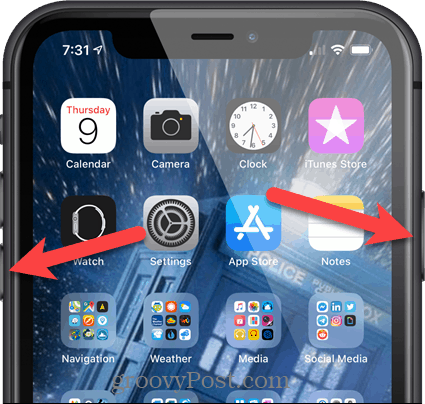
Frissítse a szolgáltató beállításait
Egy másik lehetőség a szolgáltatói beállítások frissítése. Például előfordulhat, hogy a telefon egy függőben lévő frissítésre vár a szolgáltatótól.
A szolgáltató beállításainak frissítése iPhone-on:
- Nyisd ki Beállítások a kezdőképernyőről.
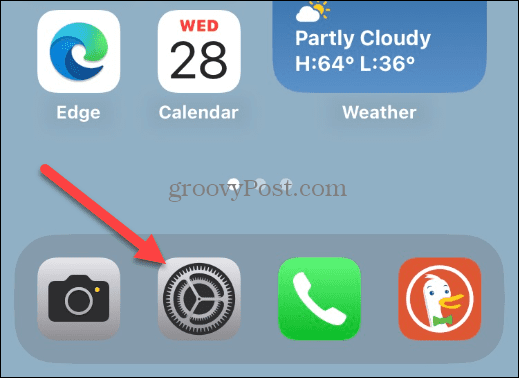
- Menj Általános > Névjegy és görgessen a Hordozó szakasz.
- Ha egy A szolgáltató frissítése elérhető üzenet jelenik meg, érintse meg Frissítés telepíteni.
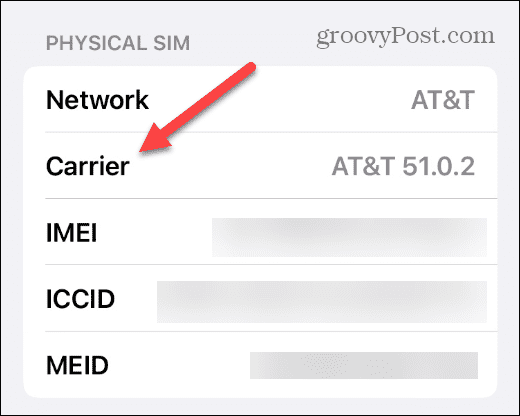
Az utolsó sor javítása már nem érhető el iPhone-on
Ha az „Utolsó sor már nem érhető el” hibaüzenetet kapja iPhone-ján, a fenti javítások valamelyike megoldja a problémát. Sajnos nincs „tökéletes megoldás” ennek a hibának a kezelésére. A fenti lehetőségek többsége anekdotikus, de a közösség iPhone-tulajdonosai támogatják őket.
Ha továbbra is problémái vannak, forduljon szolgáltatójához, és ellenőrizze, hogy nincs-e probléma a hálózati hozzáféréssel. Előfordulhat, hogy az Apple-nél is ellenőriznie kell, hogy az eszköz megfelelően működik-e. Egy másik dolog, amit érdemes kipróbálni a SIM-kártya eltávolítása (ha van), és helyezze vissza a nyílásba. Miután évekig lökdösöd a telefont, kicsúszhat az előlapjából.
Végül jó ötlet letiltani Wi-Fi hívás ha használja, és be van kapcsolva, mivel ez néha (bár ritkán) problémákat okozhat a tárcsázási képességében.
Hogyan találja meg a Windows 11 termékkulcsát
Ha át kell vinnie a Windows 11 termékkulcsát, vagy csak az operációs rendszer tiszta telepítéséhez van szüksége rá,...
A Google Chrome gyorsítótárának, a cookie-k és a böngészési előzmények törlése
A Chrome kiváló munkát végez a böngészési előzmények, a gyorsítótár és a cookie-k tárolásában, hogy optimalizálja a böngésző teljesítményét az interneten. Az övé, hogyan kell...
Bolti áregyeztetés: Hogyan szerezzen online árakat az üzletben történő vásárlás során
A bolti vásárlás nem jelenti azt, hogy magasabb árat kell fizetnie. Az ár-egyeztetési garanciáknak köszönhetően online kedvezményeket kaphat vásárlás közben...